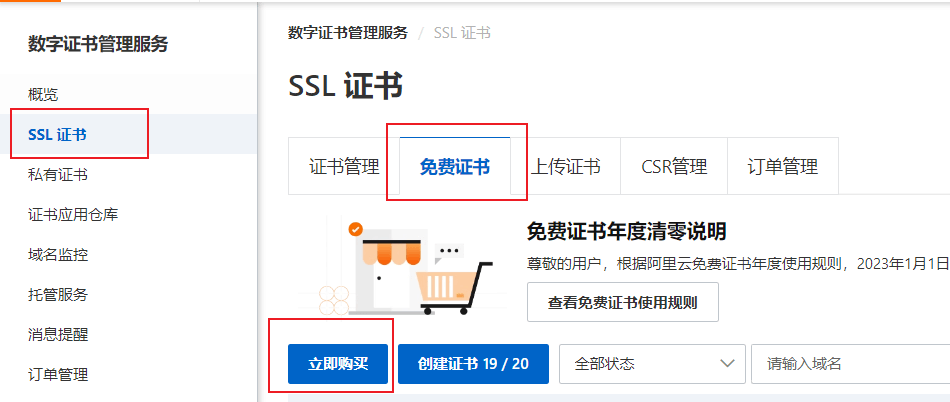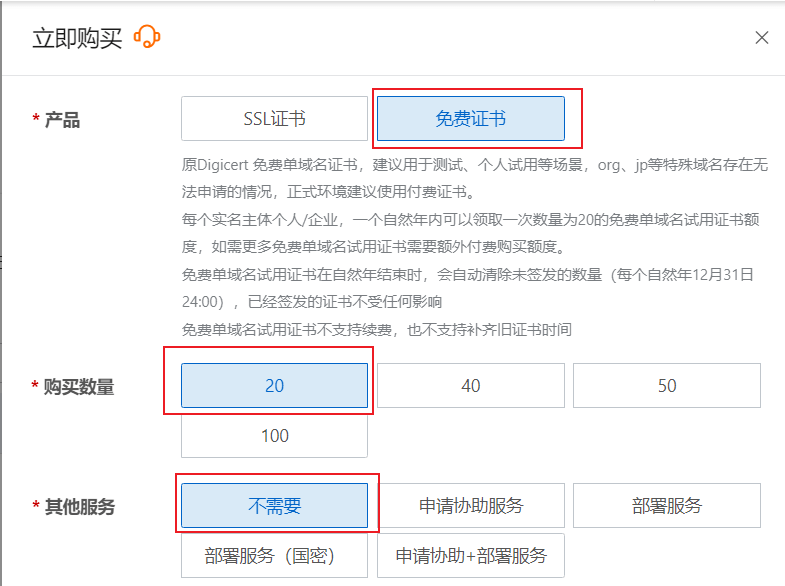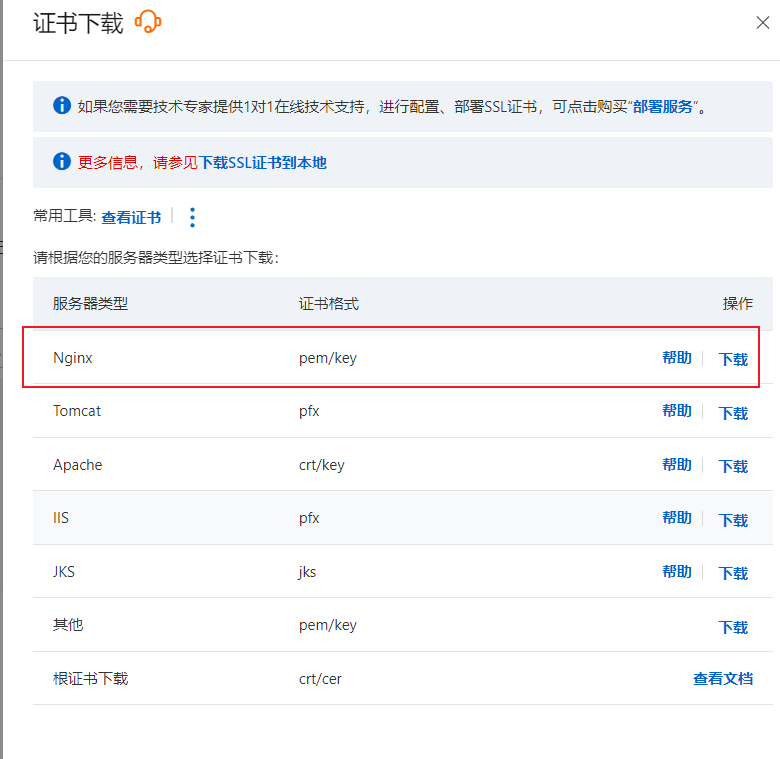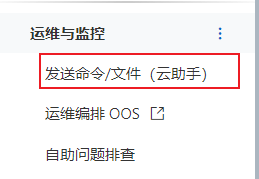申请
登录阿里云数字证书管理服务控制台
左侧菜单->SSL证书->免费证书->立即购买
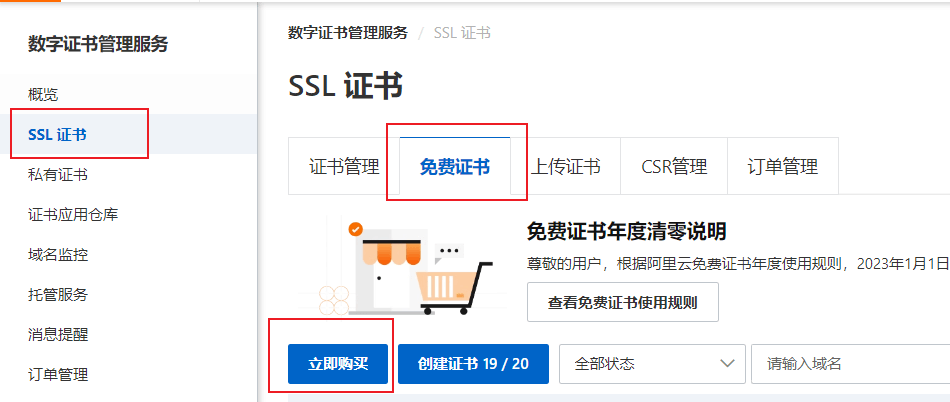
产品:免费证书->数量20->其他服务:不需要
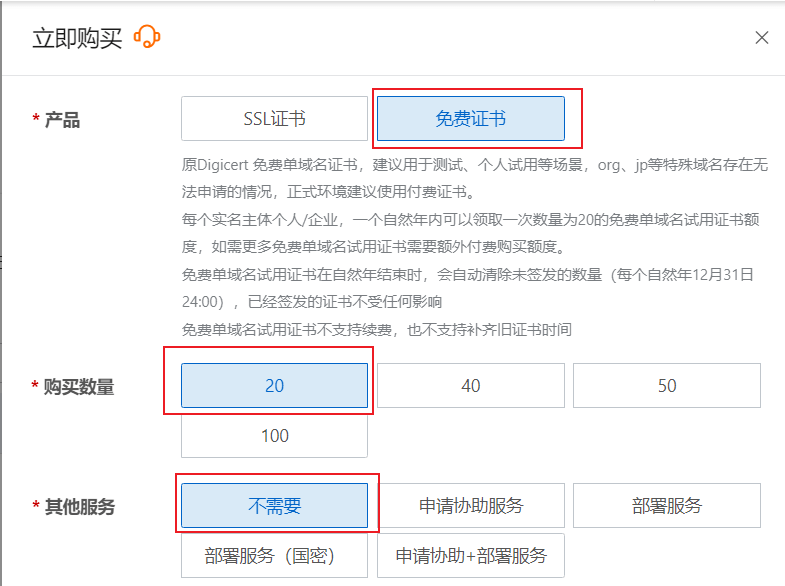
填写证书绑定域名->域名验证->联系人信息->密钥算法(默认RSA)->CSR生成方式(系统生成)
- 域名验证方式:如果域名在当前的阿里云账号下,那么可以选择自动DNS验证(没有这个选项就直接选手工验证)
- 联系人:如果之前没有填写过,新建联系人
证书下载

根据实际部署用的服务器选择,我选择Nginx
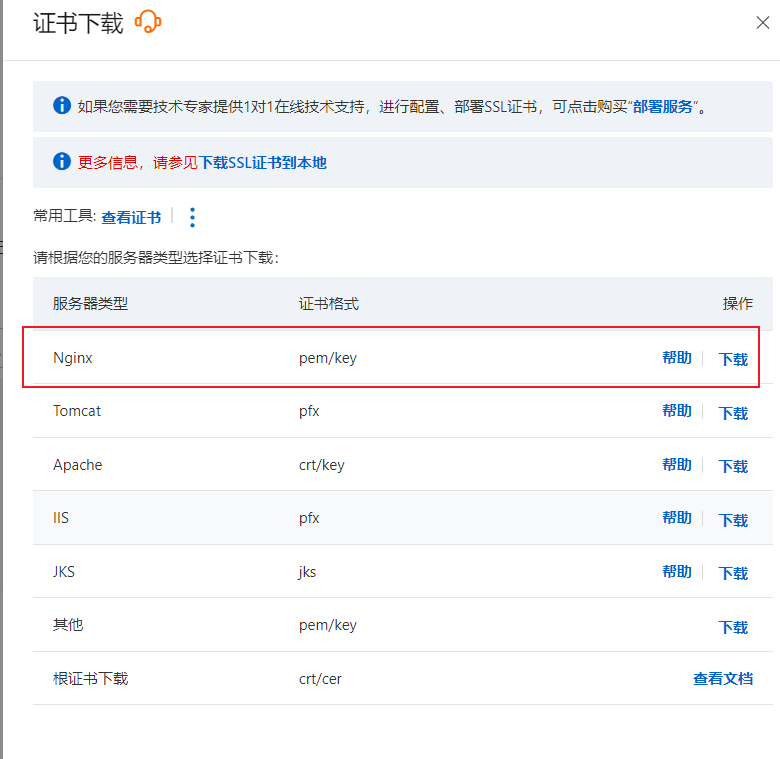
部署
开启443端口
非常重要且容易忽略的一步,部署过云服务器肯定都会这个
解压与上传
- 解压证书文件得到
.pem和.key
- 云服务器上创建文件夹:
mkdir /etc/nginx/cert
- 上传证书到文件夹(如果使用阿里云可以直接使用实例控制台的文件发送功能)
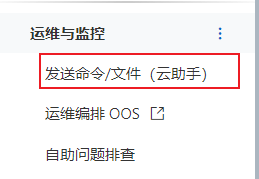
配置Nginx
1
2
| nginx -t // 查看位置,一般为 /etc/nginx/nginx.conf
vim /etc/nginx/nginx.conf //修改配置文件
|
HTTP部分
新增rewrite用于把http的域名请求转成https
1
2
3
4
5
6
7
8
9
10
11
12
13
14
15
16
17
18
| server {
listen 80;
listen [::]:80;
server_name dqywy.top;
root /home/hexo;
rewrite ^(.*)$ https://dqywy.top; # 新增
# Load configuration files for the default server block.
include /etc/nginx/default.d/*.conf;
error_page 404 /404.html;
location = /404.html {
}
error_page 500 502 503 504 /50x.html;
location = /50x.html {
}
}
|
HTTPS部分
- 取消注释
- 填写
server_name(域名)、root(网站前台)、ssl_certificate(.pem文件)、ssl_certificate_key(.key文件)
1
2
3
4
5
6
7
8
9
10
11
12
13
14
15
16
17
18
19
20
21
22
23
24
| server {
listen 443 ssl http2;
listen [::]:443 ssl http2;
server_name dqywy.top;
root /home/hexo;
ssl_certificate cert/dqywy.top.pem;
ssl_certificate_key cert/dqywy.top.key;
ssl_session_cache shared:SSL:1m;
ssl_session_timeout 10m;
ssl_ciphers HIGH:!aNULL:!MD5;
ssl_prefer_server_ciphers on;
# Load configuration files for the default server block.
include /etc/nginx/default.d/*.conf;
error_page 404 /404.html;
location = /40x.html {
}
error_page 500 502 503 504 /50x.html;
location = /50x.html {
}
}
|
配置完成后检查并重启
1
2
| nginx -t // 检查nginx配置文件,返回successful即可
nginx -s reload // 使配置生效
|
注意:记得改一下本地_config.yml中的网站URL地址
使用https://域名访问即可查看效果